Diferencia entre revisiones de «SIU-Sanaviron-Quilmes/version2.6.0/circuito-devengado offline cofinanciadores»
(→Informar a SIU-Pilaga los devengados) |
|||
| Línea 55: | Línea 55: | ||
== Informar a SIU-Pilaga los devengados == | == Informar a SIU-Pilaga los devengados == | ||
| − | Pre- requisitos en Núcleo: | + | '''Pre- requisitos en Núcleo:''' |
* realizar la [[SIU-Sanaviron-Quilmes/version2.6.0/caracterizacion_presupuestaria|'''Caracterización Presupuestaria''']] | * realizar la [[SIU-Sanaviron-Quilmes/version2.6.0/caracterizacion_presupuestaria|'''Caracterización Presupuestaria''']] | ||
* Configurar la [[SIU-Sanaviron-Quilmes/version2.6.0/tecnico_nucleo_suscripciones| '''Suscripción''']] : analizar los parámetros de acuerdo a lo explicado en la [[SIU-Sanaviron-Quilmes/version2.6.0/tecnico_nucleo_suscripciones#Valores_de_los_par.C3.A1metros| ''' descripción de los parámetros de la suscripción]] | * Configurar la [[SIU-Sanaviron-Quilmes/version2.6.0/tecnico_nucleo_suscripciones| '''Suscripción''']] : analizar los parámetros de acuerdo a lo explicado en la [[SIU-Sanaviron-Quilmes/version2.6.0/tecnico_nucleo_suscripciones#Valores_de_los_par.C3.A1metros| ''' descripción de los parámetros de la suscripción]] | ||
Tener en cuenta que los siguientes parámetros deben tener los siguientes valores: <br /> | Tener en cuenta que los siguientes parámetros deben tener los siguientes valores: <br /> | ||
| − | + | * ACEPTAOFF = Si <br /> | |
| − | + | * PTOCOB-CRE = No <br /> | |
| − | + | * '''INFODEVPIL = Si''' ( en éste caso el nro de documento del devengado y el año del devengado se toma del comprobante de factura de la venta) ''' SI LA PLANILLA TIENE MÁS DE 1 VENTA se envían por separado a SIU-Pilagá para que pueda generar las cobranzas <br /> | |
| − | + | * '''TIPOSERVIC = No académicos''' <br /> | |
<br /> | <br /> | ||
| − | + | '''Pre-Requsitos en SIU-Pilagá:''' | |
| − | |||
| − | Pre-Requsitos en SIU-Pilagá: | ||
Pre-requisitos: | Pre-requisitos: | ||
# Crear un nuevo tipo de documento para devengados de SQ <br /> | # Crear un nuevo tipo de documento para devengados de SQ <br /> | ||
| Línea 75: | Línea 73: | ||
Por medio de un proceso que se puede dejar configurado en el [[SIU-Sanaviron-Quilmes/version2.6.0/tecnico_nucleo_infopilaga| Planificador de tareas]] para que se ejecute con la frecuencia que decida la institución, los devengados se informan a SIU-Pilagá. | Por medio de un proceso que se puede dejar configurado en el [[SIU-Sanaviron-Quilmes/version2.6.0/tecnico_nucleo_infopilaga| Planificador de tareas]] para que se ejecute con la frecuencia que decida la institución, los devengados se informan a SIU-Pilagá. | ||
Para eso se utiliza el proceso : '''Informar devengados a Pilagá''' | Para eso se utiliza el proceso : '''Informar devengados a Pilagá''' | ||
| + | |||
| + | |||
| + | |||
[[Archivo:SQ_factura_devengado_cai_y_pilaga.png |centrar|link=]] | [[Archivo:SQ_factura_devengado_cai_y_pilaga.png |centrar|link=]] | ||
Revisión del 08:44 4 jun 2024
Sumario
- 1 Facturación para entidades o empresas por grupo de alumnos mediante planilla offline - cobranzas en SIU-Pilagá ............EN DESARROLLO....
Facturación para entidades o empresas por grupo de alumnos mediante planilla offline - cobranzas en SIU-Pilagá ............EN DESARROLLO....
Objetivo: Facturar a Empresas o Entidades que cofinancian cursos o posgrados
Pre-requisitos:
- Definir un concepto de ventas con el atributo de devenga = SI
- Configurar el parámetro del sistema de Núcleo ITEM_COMP que es la cantidad máxima de items permitidos por comprobante; el límite es 13.
- Configurar al parámetro de la Suscripción INFODEVPIL= SI .
- Cargar en una planilla offline de ventas a cobrar los datos de los alumnos y los datos de los cofinanciadores ( consultar en este LINK Cómo cargar cada dato en la planilla offline
Para obtener un diseño modelo de la planilla Ingresar a la operación Cargar ventas offline y descargar el modelo que necesite de ventas a cobrar , es decir , descargar el modelo en un archivo con extensión .xls o con extensión . csv
Cargar ventas offline
A través de la operación Cargar ventas offline subir la planilla con las ventas a cobrar. Se debe informar:
- Unidad de venta: La unidad de venta para la cuál se suben los movimientos de conceptos a cobrar a los cofinanciadores.
- Fichero:Seleccionar el archivo que contiene dicha planilla offline
- Planilla: Ingresar una descripción sobre el lote a cargar
- Tipo conceptos (*): Seleccionar 'Conceptos a cobrar'
Visualización de las ventas en las distintas consultas
Administrar ventas offline
Con esta operación, Administrar ventas offline, se permite ver el lote cargado , anular una o n ventas o el lote completo se pueden ver las ventas agrupadas por cofinanciador o alumno Y medio de pago de la siguiente forma:
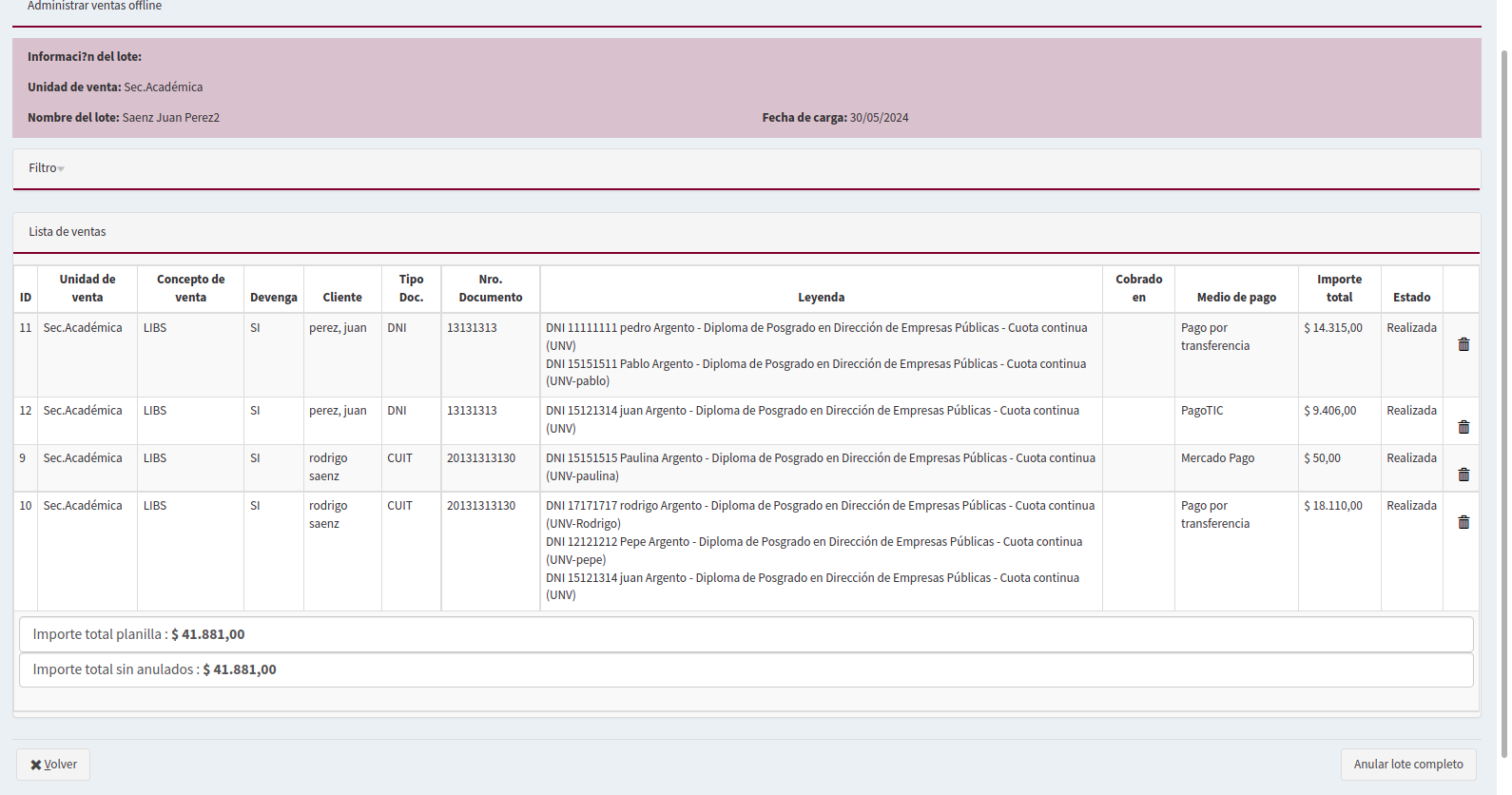
Listado de seguimiento de ventas
Y Para realizar un seguimiento del estado de esos conceptos a cobrar se puede consultar este reporte:
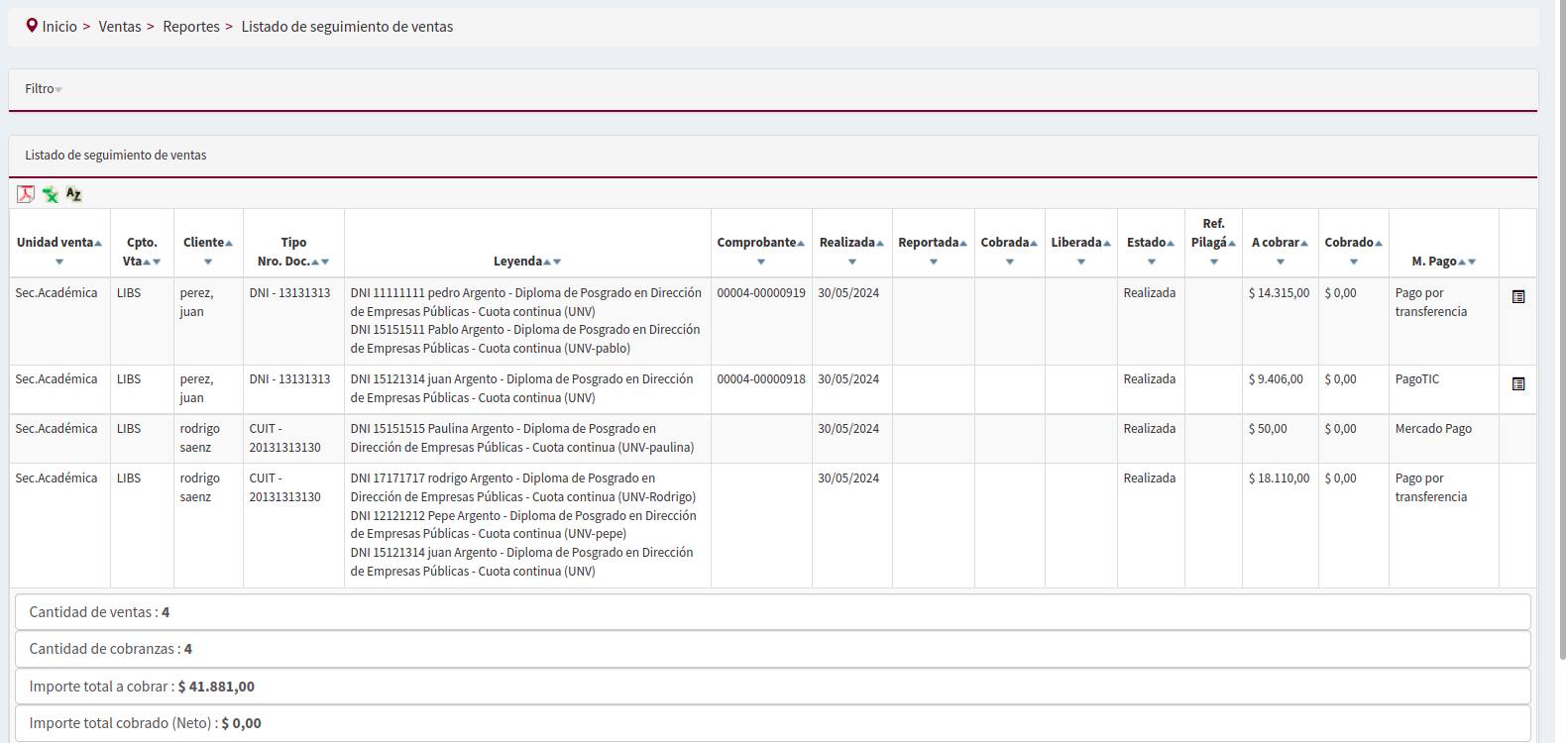
Listado de devengados no cobrados
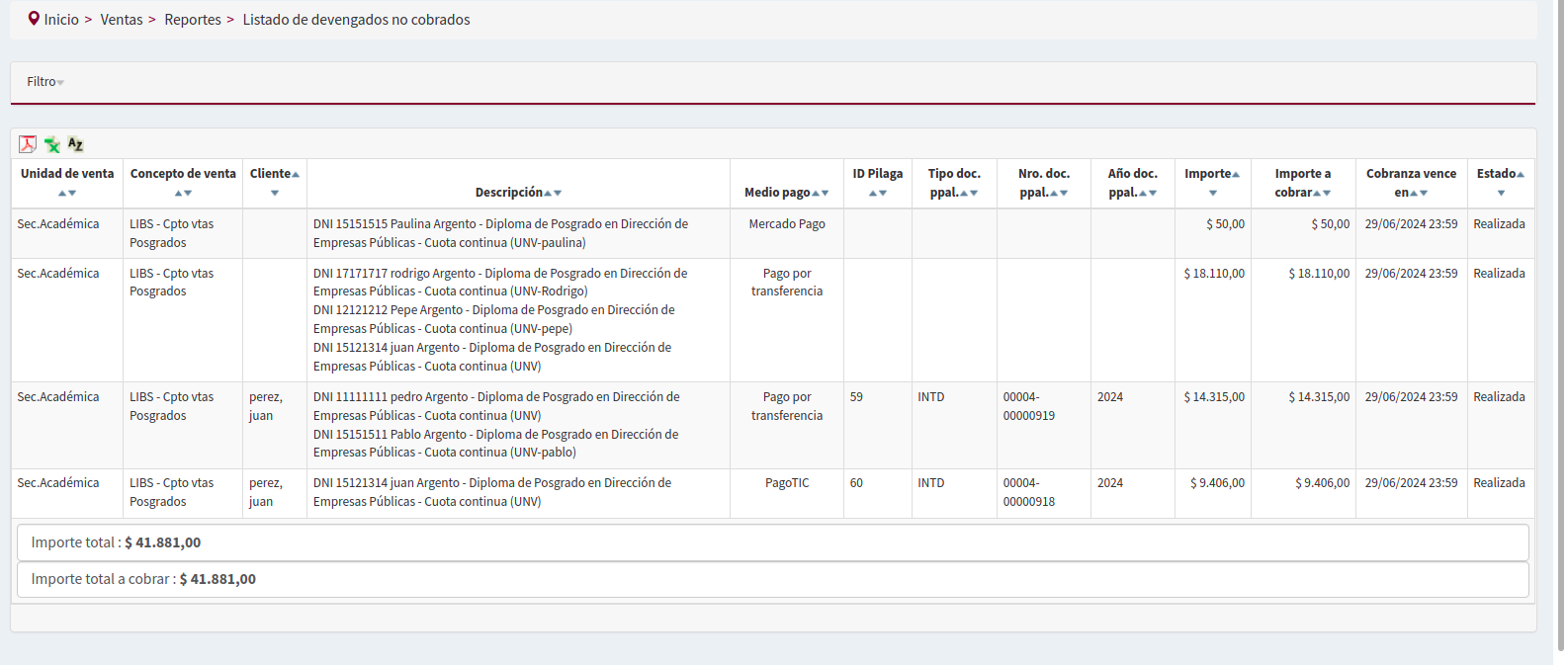
La presente consulta visualiza a los devengados aún no cobrados y agrega información sobre los devengados informados a Pilagá.
Facturar y enviar por mail las facturas
Ejecutar los procesos:
- Generar las facturas.
- Enviar por mail las Facturas.
Listado de ventas a reportar a SIU-Pilagá
Con esta consulta se puede obtener información de los devengados que ya están disponibles para informarse a SIU_pilagá, ya tienen su factura generada.
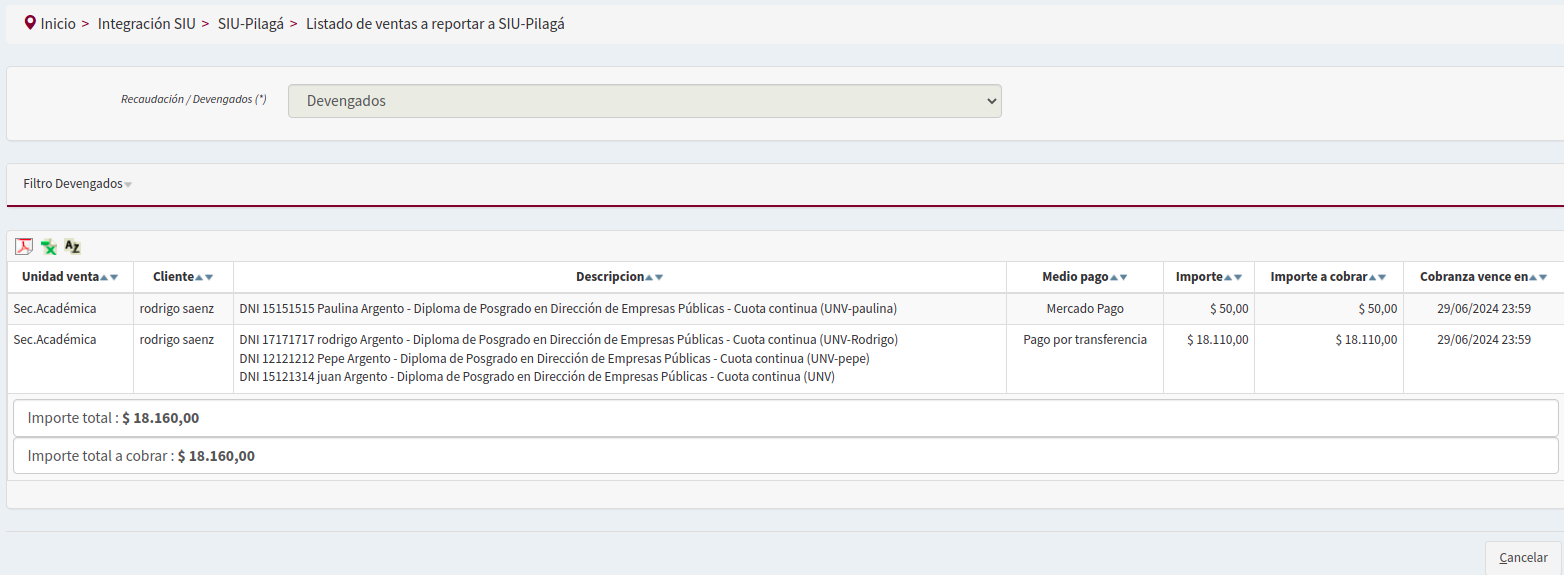
Informar a SIU-Pilaga los devengados
Pre- requisitos en Núcleo:
- realizar la Caracterización Presupuestaria
- Configurar la Suscripción : analizar los parámetros de acuerdo a lo explicado en la descripción de los parámetros de la suscripción
Tener en cuenta que los siguientes parámetros deben tener los siguientes valores:
- ACEPTAOFF = Si
- PTOCOB-CRE = No
- INFODEVPIL = Si ( en éste caso el nro de documento del devengado y el año del devengado se toma del comprobante de factura de la venta) SI LA PLANILLA TIENE MÁS DE 1 VENTA se envían por separado a SIU-Pilagá para que pueda generar las cobranzas
- TIPOSERVIC = No académicos
Pre-Requsitos en SIU-Pilagá:
Pre-requisitos:
- Crear un nuevo tipo de documento para devengados de SQ
- Asociar la operación CDIC al nuevo tipo de documento como documento principal
- Crear o definir un concepto de ingreso para luego caracterizar y asociar a documento de devengado en SU Núcleo
Por medio de un proceso que se puede dejar configurado en el Planificador de tareas para que se ejecute con la frecuencia que decida la institución, los devengados se informan a SIU-Pilagá. Para eso se utiliza el proceso : Informar devengados a Pilagá
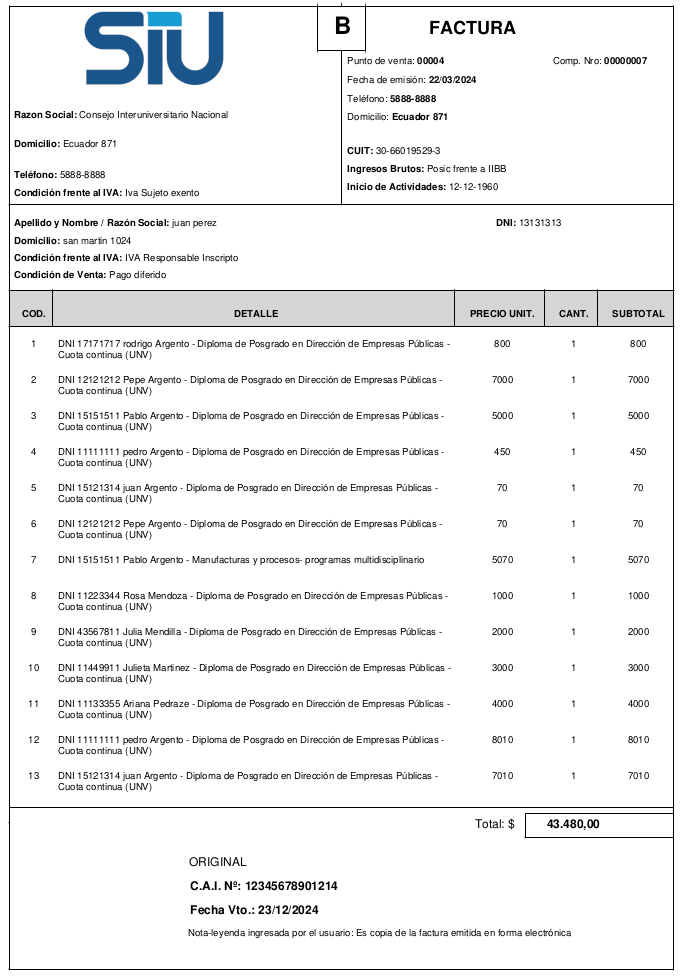
EN SIU-Pilagá
- Cobro de ingresos corrientes. Al registrarse la cobranza se informa a SQ dicho estado de la venta y los datos del recibo.
- Pilagá debe enviar por mail el recibo generado al momento de cobrar.
- Reimpresión de comprobantes de cobro ( si es necesario)
En Núcleo verificar el registro de cobranza
Cuando en SIU-Pilagá se registra la cobranza se notifica a Núcleo dicho evento y se informa el número de recibo.
Con el Listado de cobranzas por ventas se puede pueden ver los datos enviados por pilagá:
- estado = cobrado
- fecha de cobro
- Número de comprobante de cobro
- Id Pilagá
Ejemplos de comprobantes
Consultar en Listado de cobranzas por ventas

